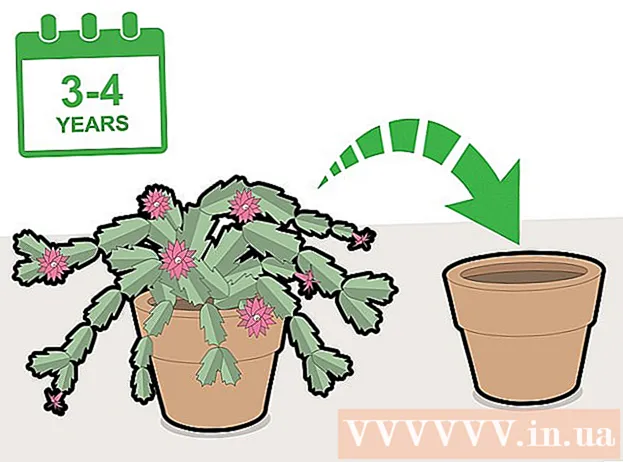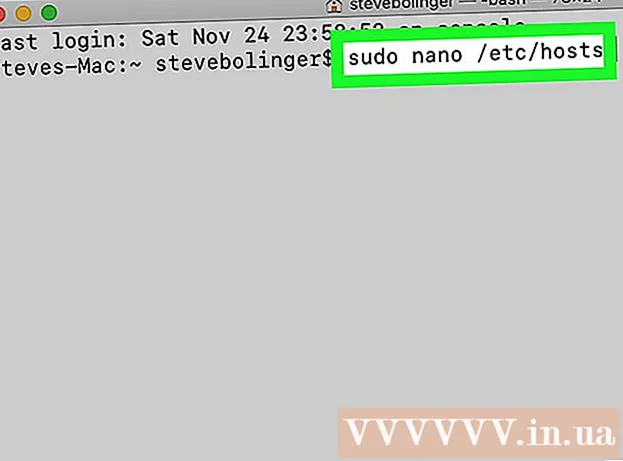작가:
Monica Porter
창조 날짜:
22 3 월 2021
업데이트 날짜:
1 칠월 2024

콘텐츠
이 기사에서 wikiHow는 iPhone 또는 iPad에서 15 초 이상의 TikTok 비디오를 녹화하는 방법을 보여줍니다. 비디오 길이를 늘리려면 iPhone 카메라 앱을 사용하여 비디오를 녹화 한 다음 TikTok에 업로드하십시오.
단계
iPhone 또는 iPad의 카메라를 사용하여 동영상을 녹화하세요. TikTok 앱을 열 필요가 없습니다. 홈 화면에서 카메라 아이콘을 탭하고 오른쪽으로 스 와이프하면 옵션이 표시됩니다. 비디오을 누른 다음 큰 빨간색 버튼을 눌러 비디오를 녹화하십시오.
- 녹음이 끝나면 화면 하단에있는 빨간색 사각형을 탭합니다.
- 동영상 길이가 5 분 미만인지 확인하세요.

TikTok을 엽니 다. 앱에는 내부에 흰색 음표가있는 검은 색 사각형이 있습니다. 일반적으로 기본 화면에 있습니다.
프레스 +. 이 옵션은 화면 하단에 있습니다. 녹화 화면으로 이동합니다.
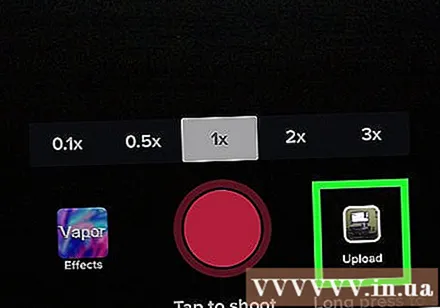
녹화 버튼 오른쪽에있는 사진 아이콘을 클릭합니다. iPhone 또는 iPad에 저장된 노래 및 비디오 목록이 표시됩니다.
녹화 된 영상을 탭하세요. 업로드 후 선택한 동영상의 길이를 보여주는 메시지가 표시됩니다.

필요한 비디오 부분을 덮을 때까지 상자 테두리를 끕니다. 이 옵션은 화면 하단에 있습니다. 테두리의 오른쪽은 비디오가 끝나는 위치를 표시합니다.
프레스 다음(다음). 이 항목은 화면의 오른쪽 상단에 있습니다.
비디오를 편집하고 다음 (다음).
- 음악을 추가하려면 화면 오른쪽 상단의 원 아이콘을 누르고 동영상을 녹화 할 때처럼 노래를 선택합니다.
- 드래그 아이콘을 누르고 비디오를 시작할 음악 클립을 선택하여 오디오 시작 시간을 변경할 수 있습니다.
- 오른쪽 상단의 슬라이더 아이콘을 눌러 배경 음악 또는 비디오 볼륨을 변경합니다.
- 특수 효과를 추가하려면 왼쪽 하단의 시계 아이콘을 탭하세요.
- 표지 사진을 변경하려면 정사각형 표지 사진 아이콘을 탭합니다.
- 색상 필터를 추가하려면 세 가지 색상이 겹치는 원을 탭합니다.
자막을 추가하거나 친구를 태그하세요. ″ 내 비디오를 볼 수있는 사람 ″ 메뉴에서 옵션을 선택하여 비디오 개인 정보를 조정할 수도 있습니다 (누가 내 비디오를 볼 수 있습니까?).
프레스 우편 (게시하려면). 이제 더 긴 동영상이 공유되었습니다. 광고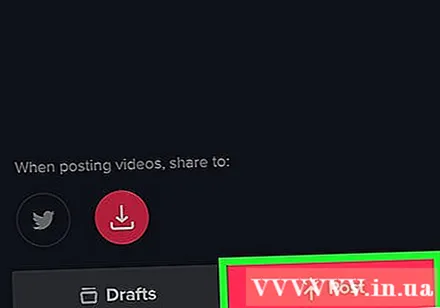
조언
- 60 초가 넘는 동영상을 업로드하려면 1000 명 이상의 팬이 필요합니다. 최대 동영상 길이는 5 분이지만.